PDF电子文档格式如何转换成PPT演示文稿
- 来源: 金舟软件
- 作者:Kylin
- 时间:2025-03-06 18:04:58
开会,教课,演示,等等的活动都要需要用到PPT格式的文件,可是有的时候在网上或者受到的文件却又不是PPT格式而是PDF格式,那么怎么才能将PDF格式转换成PPT格式呢?下面是详细的PDF转PPT的实现方法,一起来学习一下。
第一步、打开金舟PDF转换器后,在这里点击选择“PDF转文件”选项;
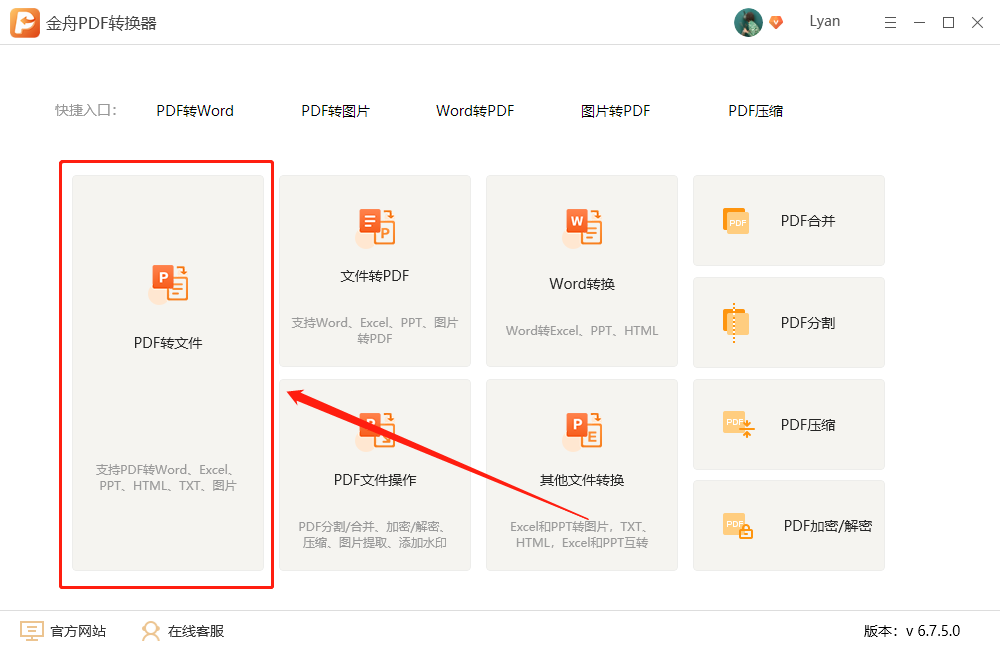
第二步、接着,在左侧选中“PDF转PPT”功能,并且将需要转换的pdf文件批量添加进来;
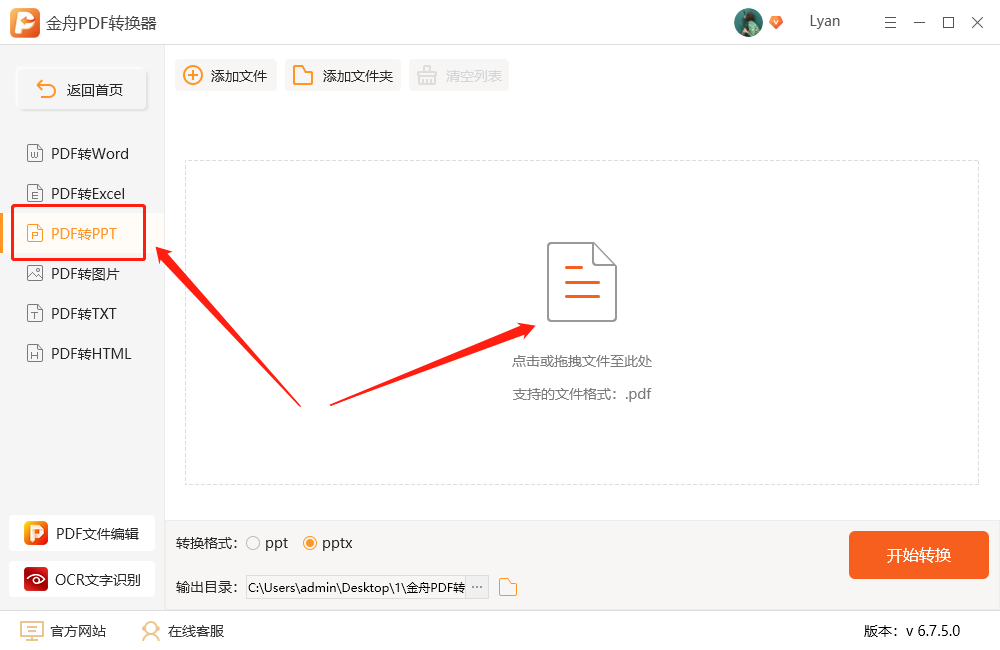
第三步、其中,点击“全部”可选择需要转换的页码;
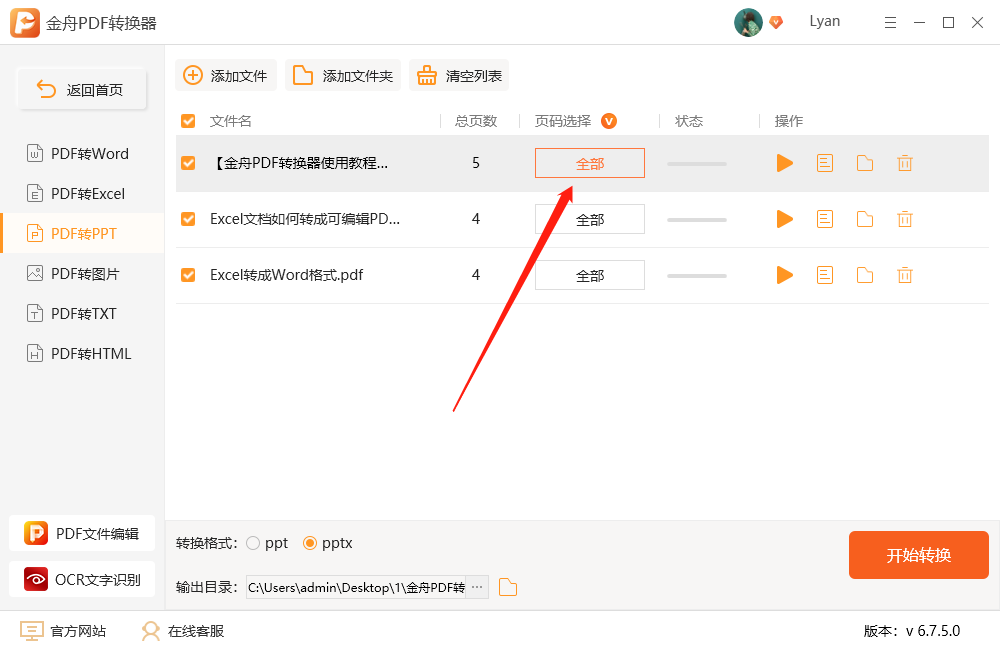
例如,选择文件的前几页后几页,或者自定义页面,点击“确定”即可;
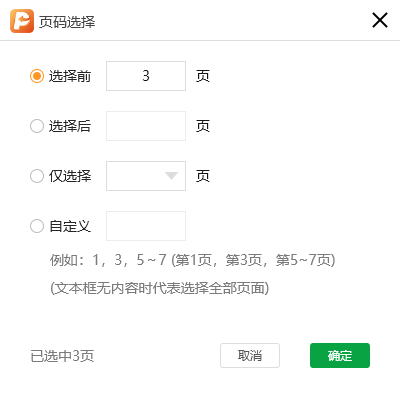
第四步、PPT文档可分为ppt和pptx两种格式,这里可根据自己的需要选择;
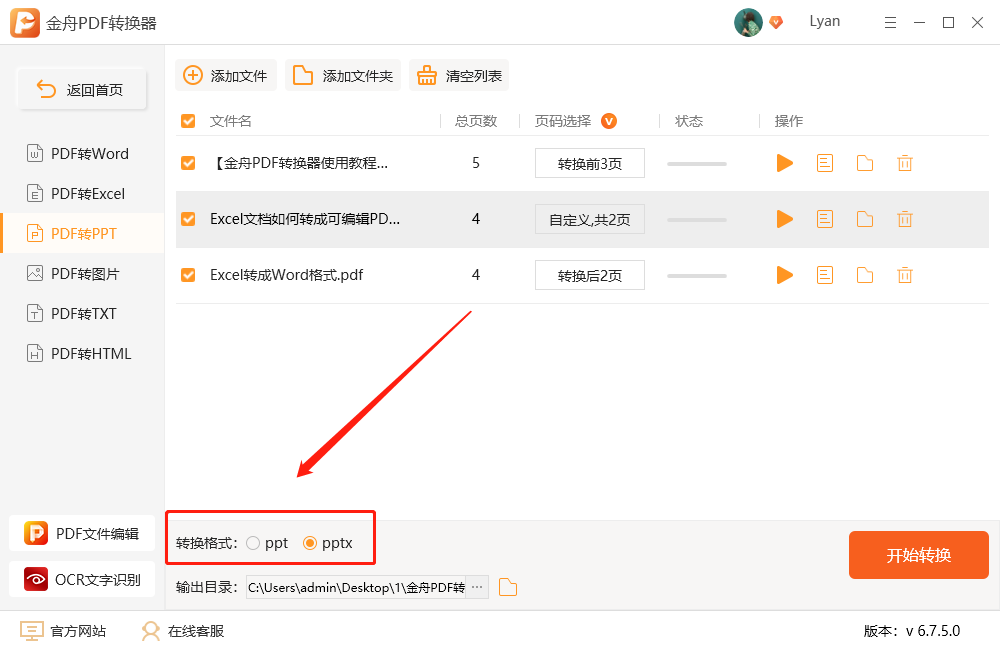
第五步、最后,设置输出目录后点击“开始转换”就可以了;
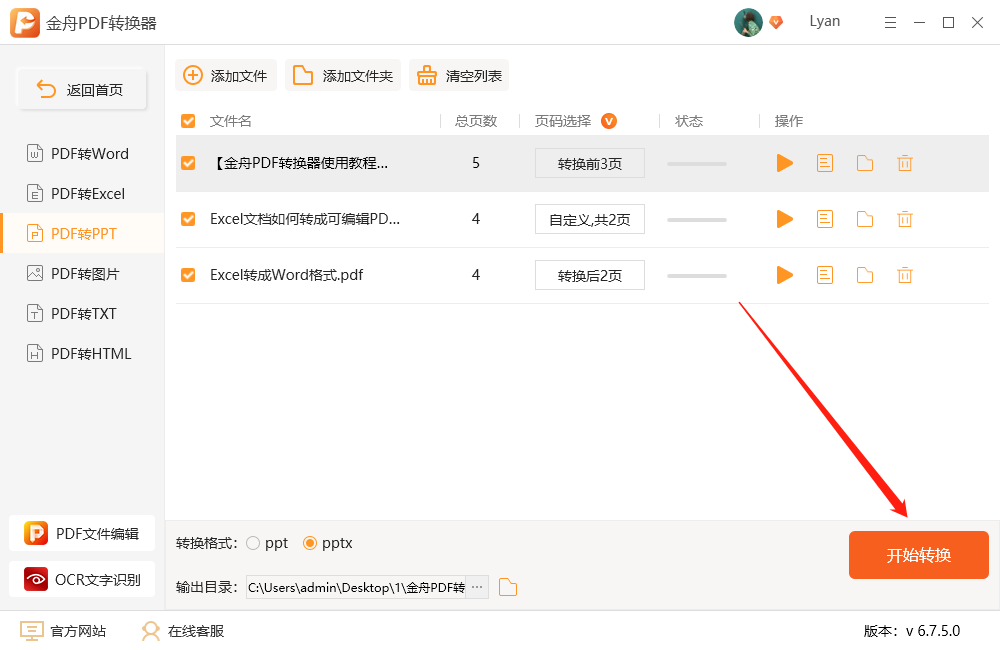
第六步、得到以下提示,说明文件转换成功,点击前往导出文件位置就可以浏览转换好的文件啦;
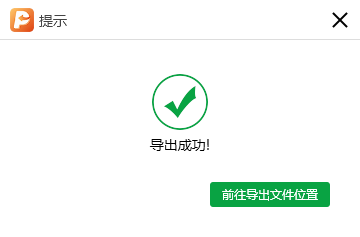
以下就是pdf转成的ppt格式文档,直接就能够编辑。
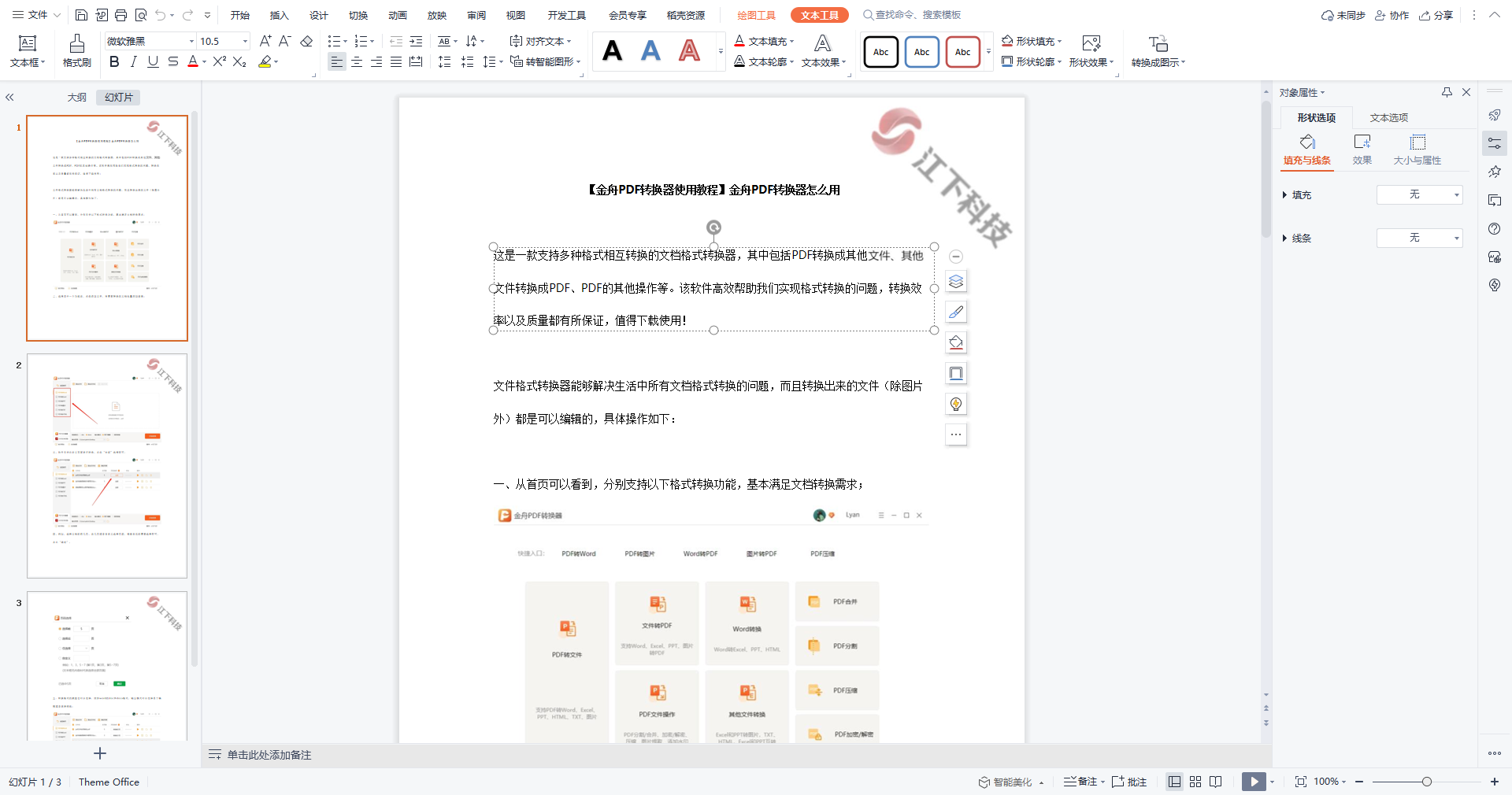
好啦!今天的软件教程就分享到这里,还想了解更多可以到金舟软件官网进行查找。
推荐阅读:








































































































 官方正版
官方正版
 纯净安全
纯净安全









